Samsung 245B User Manual Page 1
Browse online or download User Manual for TVs & monitors Samsung 245B. Samsung 245B Handleiding
- Page / 57
- Table of contents
- BOOKMARKS
- SyncMaster 245B / 245BW 1
- Aantekenin 2
- Installatie 4
- verwijdering 10
- Uw monito 15
- Kabels aansluiten 19
- De standaard 21
- Het stuur 24
- Natural Colo 31
- Installeren 32
- Verwijderen 33
- Bedienin 34
- Directe functies 34
- OSD-functies 38
- Controleli 44
- en antwoord 47
- Zelftest 47
- Contact Samsun 53
- wereldwi 53
- Woordenli 55
Summary of Contents
Stuurprogramma installerenProgramma installeren SyncMaster 245B / 245BW
Correcte verwijdering van dit product (elektrische & elektronische afvalapparatuur) - Alleen EuropaDit merkteken op het product of het bijbehoren
PRODUCTINFORMATIE (bestand tegen beeld vasthouden) LCD-monitoren en tv´s kunnen het beeld vasthouden bij het overschakelen van een beeld naar een and
- Wijzig de tekst om de 30 minuten met beweging. Bijvoorbeeld)De beste manier om uw monitor te beschermen tegen vasthouden van beeld, is op uw pc o
Onze LCD-monitor voldoet aan ISO13406-2 pixelfoutenklasse II.
VerpakkingsinhoudKijk of de volgende items zijn meegeleverd met uw monitor. contact op met uw dealer als er onderdelen missen. Neem dan cont
Snelstart installatiehandleidingGarantiekaart (Niet overal verkrijgbaar)Gebruiksaanwijzing, monitor stuurprogramma, Natural Color-so
Toets MENU [ ] Hiermee opent u het OSD-menu. Deze optie wordt ook gebruikt om het OSD-menu af te sluiten of om terug te keren naar het vorige menu
>> Klik hier om een animatiefilmpje te bekijken. Toets Aanpassen [ ] Instellingsitems in het menu.Toets Enter [ ] / Toets SOURCE Activee
DVI IN(HDCP) / RGB IN DVI IN(HDCP) : Sluit de DVI-kabel aan op de DVI IN(HDCP) aan de achterkant van uw monitor.RGB IN : Sluit de signaalkabe
Kabels aansluiten Sluit netsnoer van uw monitor aan op de POWER aan de achterkant van uw monitor. Steek de netstekker van de monitor in een stopco
Aantekening Het niet-naleven van instructies die aangegeven worden met dit symbool, kan lichamelijk letsel of schade aan de apparatuur veroorzake
Let er bij het aansluiten van een luidspreker op dat de uitsparingen op het beeldscherm en de luidspreker ( ) uitgelijnd zijn. Pas de positie aa
Een microfoon kunt u aansluiten op de rode aansluiting aan de rechterkant van de luidspreker.Door onderdeel ( + , - ) in de richting te bewegen zoal
aangesloten, kan de voedingskabel beschadigd raken KantelhoekMet ( ), kunt u de kanteling verstellen tussen 3° voorwaarts en 25° achterwaarts tot
3. Verwijder de vier schroeven en vervolgens de voet van de LCD-monitor. 4. Zorg er voor dat de vier gaatjes in de montagebeugel gelijkvallen met de
Het stuurprogramma voor de monitor installerenWanneer het besturingssysteem naar het stuurprogramma voor het beeldscherm vraagt, doet u de meegelev
Het stuurprogramma van deze monitor is een geregistreerd MS-logo en kan geen schade aan uw systeem veroorzaken. Het geregistreerd stuurprog
Klik in het tabblad "Beeldscherm" op "Eigenschappen". Indien de knop "Eigenschappen" niet beschikbaar is, is de confi
het stuurprogramma staat. Klik op "OK". Selecteer uit de lijst met beeldschermen het model dat overeenkomt met uw beeldscherm en klik
Klik op het pictogram "Beeldscherm" en selecteer het tabblad "Instellingen" en klik aansluitend op "Geavanceerd...".
Klik op de knop "Bladeren", selecteer het A:(D:\station) en selecteer uit de lijst uw monitor, klik aansluitend op de knop "Volgende
Gebruik geen beschadigde of niet goed bevestigde stekker. Dit kan leiden tot elektrische schokken en brand. Trek de stekker niet aan de kabel ui
Het stuurprogramma is succesvol geïnstalleerd. besturingssysteem Microsoft® Windows® 2000 Als het bericht "Kan digitale handtekening n
Klik in het venster Display Registration Information op het tabblad "Instellingen" en aansluitend op "All Display Modes".Select
Om het programma handmatig te installeren voert u de cd die bij de Samsung monitor zat in het cd-romstation, klikt u op [Start] en selecteert u [Run
z 60MB vaste-schijfruimte of meer * Breng een bezoek aan de MagicTune™ website voor meer informatie. Verwijderen MagicTune™ kan alleen worden
Bedieningstoetsen [ ] Hiermee opent u het OSD-menu. Deze optie wordt ook gebruikt om het OSD-menu af te sluiten of om terug te keren naar het vori
Menu BeschrijvingAUTO Als de knop “AUTO” is ingedrukt, verschijnt het scherm automatische instelling, zoals is weergegeven in het midden van het s
Als u na het vergrendelen van de OSD op de knop MENU druktMenu BeschrijvingOSD vergrendelen & ontgrendelenDit is de functie waarmee de OSD w
Menu Beschrijving MagicBright™Druk nogmaals op de MagicBright™-knop om de beschikbare opties te bekijken. - Zeven verschillende modi (Custo
SOURCE Menu BeschrijvingSOURCEAls u de Source-knop indrukt terwijl de OSD uitstaat, wordt de ingangsbron afgewisseld. (analoog/digitaal) OSD-func
Menu Beschrijving Afspelen/StoppenBrightnessMet de on-screen menu´s kunt u de helderheid geheel naar wens instellen. MENU → → → , → MENUCon
De stekker moet uit het hoofdstopcontact worden gehaald om het apparaat te ontkoppelen. De stekker moet daarom goed bereikbaar zijn. Dit kan leide
MagicColor MENU → , → → → , → MENUMagicColor is een nieuwe technologie die exclusief door Samsung is ontwikkeld voor het verbeteren van de d
Coarsebeeldgebied worden verschoven. Met het menu Horizontal Control kunt u dit gebied weer naar het midden terugplaatsen. MENU → , → → → ,
H-Position MENU → , → → , → → , → MENUV-PositionU kunt de verticale positie van het OSD-menu veranderen. MENU → , → → , → → ,
Menu BeschrijvingInformationDeze optie geeft een videobron aan (weergave modus op het OSD-scherm). MENU → ,
ControlelijstVoordat u de serviceafdeling belt, moet u eerst de informatie in dit hoofdstuk raadplegen om te kijken of u het probleem zelf kunt oplo
als het systeem is opgestart.) Er verschijnt geen beeld op het beeldscherm. Blijft het beeld geheel zwart en knippert de aan/uit indicator van de mon
Andere kleuren na installatie van een andere videokaart op de computer.Windows? Panel" (Configuratiescherm) → "Appearance and Themes&qu
Neem bij aanhoudende problemen contact op met een geautoriseerd servicecentrum. Vraag en antwoordVraag AntwoordHoe kan ik de frequentie veranderen?De
Zet zowel uw computer als de monitor uit.aal de video signaalkabel uit de connector van de computer. Zet de monitor aan. Als de mon
SpecificatiesAlgemene specificatiesModel SyncMaster 245B/245BWLCD-schermAfmeting 24” brede diagonaal (61 cm)Beeldgrootte 518,48 mm (H) x 320,0 mm (V)
BRAND TE VOORKOMEN. Als u dit niet doet, kan er brand ontstaan. Zorg dat het netsnoer niet in aanraking komt met verwarmingsapparatuur. Een gesm
15-pin naar 15-pin D-sub-kabel, verwijderbaar DVI-D naar DVI-D-verbindingsstuk, verwijderbaar (Afzonderlijk verkocht)Signaalconnectoren15pins 3-ri
Aan/uit-lampje blauwe blauwe, Knipperen ZwartStroomverbruik Minder dan 100 W Minder dan 2 W Minder dan 1 WDeze monitor voldoet aan de EPA ENERGY ST
VESA, 1920 x 1200 74,038 59,950 154,000 +/- Horizontale frequentieHet aantal horizontale lijnen over de hele breedte van het scherm dat per seconde
Contact Samsung wereldwijdWanneer u suggesties of vragen heeft met betrekking tot Samsung producten, gelieve contact op te nemen met de consumenten
EuropeAUSTRIA 0800-SAMSUNG(726-7864) www.samsung.com/atBELGIUM 0032 (0)2 201 24 18 http://www.samsung.com/be CZECH REP
UZBEKISTAN 8-800-120-0-400 http://www.samsung.uzAsia PacificAUSTRALIA 1300 362 603 http://www.samsung.com/au CHINA 800-810-5858, 010- 6475 1880 http:/
Interlaced en non-interlaced methodesWanneer de horizontale lijnen een voor een van boven naar beneden worden afgebeeld wordt dit non-interlac
Samsung Electronics Co., Ltd. kan niet aansprakelijk worden gesteld voor eventuele fouten in dit document of voor rechtstreekse, indirecte of gevolg
Onderhoud en gebruik Reinig de behuizing van de monitor en/of het oppervlak van de beeldbuis van de TFT-LCD met een licht vochtig, zacht doekje. S
Als uw monitor niet normaal werkt - met name bij ongewone geluiden of geuren - moet u onmiddellijk de stekker uit het stopcontact halen en contact op
Zorg dat het product niet in aanraking komt met ontvlambare chemische sprays of brandbare substanties. Dit kan leiden tot brand en explosies. Ste
Zet de monitor uit en trek de stekker uit het stopcontact als u de monitor verplaatst. Zorg dat alle kabels, inclusief de antennekabel en met andere a
More documents for TVs & monitors Samsung 245B
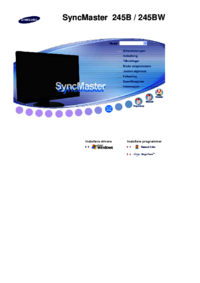
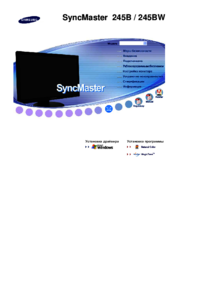

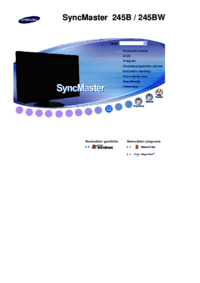
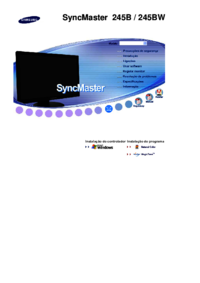
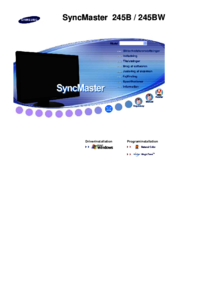


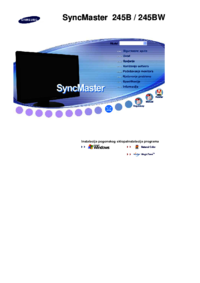



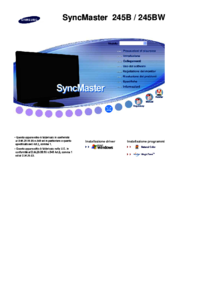



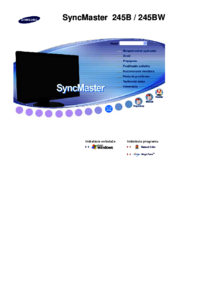


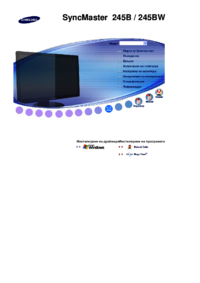



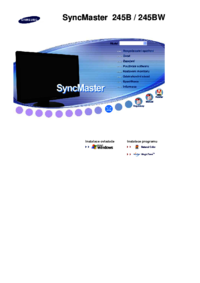

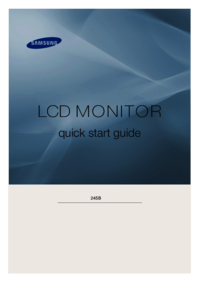

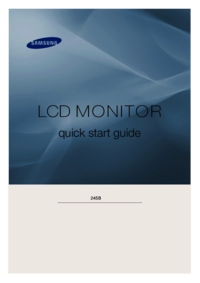
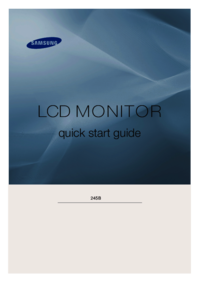

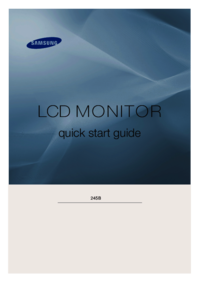


 (96 pages)
(96 pages) (74 pages)
(74 pages) (44 pages)
(44 pages) (137 pages)
(137 pages) (103 pages)
(103 pages) (96 pages)
(96 pages) (169 pages)
(169 pages)
 (89 pages)
(89 pages) (60 pages)
(60 pages) (93 pages)
(93 pages)







Comments to this Manuals